Comment convertir 3GP en MOV sans perte de qualité
Êtes-vous confronté à une multitude d'enregistrements au format 3GP que vous souhaitez lire ? Alors, vous risquez de rencontrer des erreurs telles que « le fichier n'est pas dans un format compatible » en essayant de les lire ou de les importer dans un éditeur vidéo à partir d'un téléphone obsolète. Il est donc recommandé de convertir les fichiers 3GP au format MOV, un format plus récent offrant une meilleure compatibilité. Alors, que devez-vous faire ?
Pour ce faire, vous pouvez importer la vidéo dans un convertisseur vidéo et l'éditer à votre guise en convertissant d'abord le fichier 3GP au format MOV. Vous pouvez aussi opter pour un autre éditeur vidéo comme HitPaw Convertisseur Vidéo, qui est un excellent choix quelque soit votre choix. Il est très simple à utiliser pour la conversion d'un fichier 3GP au format MOV. Nous vous proposons ici de découvrir comment convertir un fichier 3GP en MOV sur MAC et PC rapidement et sans perte de qualité.
Partie 1. Meilleure Méthode pour Convertir 3GP en MOV sur Windows et Mac
HitPaw Convertisseur Vidéo est un outil de conversion vidéo à la fois professionnel et convivial. Il permet de convertir la quasi totalité des formats vidéo, quelle que soit leur résolution, notamment 3GP, MOV, MKV , AVI , M2TS, AVCHD et HEVC . Il convertit le format 3GP en MOV compatible avec iPhone, iPad, Mac, iMovie, iTunes, YouTube et d'autres appareils. Vous pouvez convertir n'importe quelle vidéo ou musique au format requis via HitPaw Convertisseur Vidéo, ce qui simplifie le processus.
HitPaw vous permet de convertir simultanément des dizaines de milliers de films. Vous pouvez facilement procéder à des conversions groupées grâce à sa fonctionnalité de conversion efficace. Non seulement il convertit en quelques secondes, mais il intègre également l'accélération sans perte, qui accélère le processus tout en préservant la qualité. HitPaw est votre meilleur choix en tant que convertisseur 3GP vers MOV pour une conversion rapide à 120X sans perte de qualité.

Fonctionnalités de HitPaw Convertisseur Vidéo
- Conversion rapide de tous types de formats vers le format désiré.
- Grâce à la technologie d'accélération sans perte de HitPaw Convertisseur Vidéo, la qualité de la vidéo est préservée et la conversion s'effectue de manière efficace.
- La fonctionnalité de conversion groupée permet de convertir plus de 5000 vidéos à la fois.
- HitPaw Convertisseur Vidéo dispose d'un éditeur intégré avec des fonctionnalités exceptionnelles pour une meilleure expérience utilisateur.
- Son éditeur intégré vous permet d'éditer et d'améliorer vos vidéos.
Étapes pour convertir 3GP en MOV avec HitPaw Convertisseur Vidéo
Voici les étapes simples pour convertir un fichier 3GP en MOV via HitPaw Convertisseur Vidéo :
-
Étape 1. Téléchargez HitPaw Convertisseur depuis le site officiel sur votre Mac ou votre Android. Vous trouverez ici le lien pour télécharger gratuitement le convertisseur 3GP en MOV.
-
Étape 2. Ouvrez l'application et cliquez sur l'option « Convertisseur ». Autrement, vous pouvez faire glisser ou ajouter les fichiers 3PG à lire.

-
Étape 3. Choisissez le format MOV vers lequel vous souhaitez convertir.

-
Étape 4. Choisissez le répertoire de destination et cliquez sur "Convertir tout", et tous vos fichiers seront convertis instantanément.

-
Étape 5. Les fichiers convertis seront disponibles dans le dossier téléchargé.
-
Étape 6. Choisissez le répertoire de destination et cliquez sur "Convertir tout", et tous vos fichiers seront convertis instantanément.

Partie 2. Les 2 Méthodes Gratuites pour Convertir 3GP en MOV sur PC
Nous vous présentons ici deux logiciels gratuits de conversion 3GP en MOV qui vous permettent de convertir gratuitement des vidéos sur un PC.
1.Mega Video Converter
Mega Video Converter est un convertisseur vidéo simple, rapide et convivial pour les systèmes d'exploitation Windows. Mega Video Converter présente une interface utilisateur unique par rapport aux autres convertisseurs audio et vidéo. Il facilite la conversion des fichiers 3GP vers les formats de sortie pris en charge, tels que AVI, FLV, ASF, MOV, WMV, MP4, FLAC, OGG, MP3, etc.
Les modes de conversion simple et expert sont disponibles dans Mega Video Converter. En mode expert, vous pouvez choisir le format de sortie et d'autres options de codec, y compris les codecs audio et vidéo, le débit binaire d'échantillonnage, les canaux, la résolution et bien d'autres.
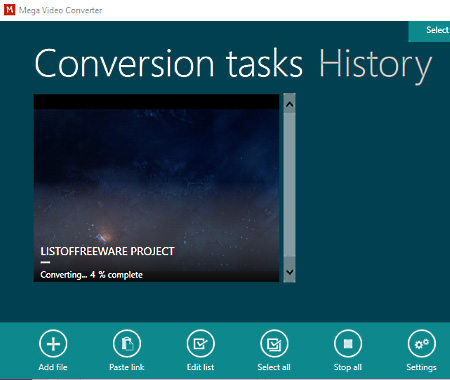
- Avantages:
- Inconvénients:
Mega propose un programme de parrainage complet.
Il est très facile à utiliser
L'utilisation est très sécurisée
La concurrence offre beaucoup plus de possibilités.
Mega propose moins d'applications que ses concurrents.
Étapes pour Convertir 3gp en mov
-
1. Accédez au site officiel de Mega Converter.
-
2. Inscrivez-vous et connectez-vous.
-
3. Téléchargez les fichiers 3pg et choisissez le format MOV.
-
4. Cliquez sur convertir maintenant.
-
5. Vos fichiers sont prêts et en téléchargement sur votre bureau.
Eusing Free Video Converter
Le logiciel gratuit Eusing Video Converter permet aux utilisateurs de convertir des fichiers 3GP en divers autres formats de sortie, notamment FLV, AVI, MOV, MP4, MP3, OGG, FLAC, AMR, AIFF, SWF, WMV et WMA. Il peut rapidement convertir divers formats de fichiers audio et vidéo en vrac dans le format requis. Il résoudra votre question de savoir comment convertir 3GP en MOV en téléchargeant facilement les fichiers sur votre bureau.
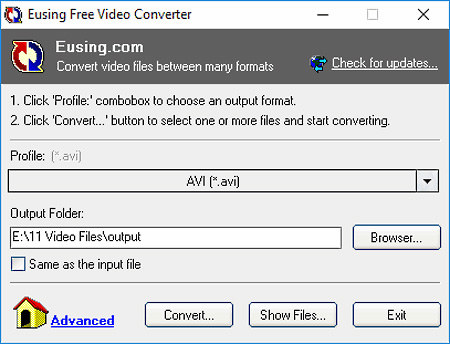
- Avantages:
- Inconvénients:
Permet d'ajouter un effet vidéo avant la conversion.
Vous pouvez combiner et convertir plusieurs vidéos en un seul fichier vidéo.
Vous pouvez choisir le format vidéo en fonction de l'appareil sur lequel vous souhaitez lire le fichier.
La conversion d'une vidéo peut prendre plus de temps avec ce logiciel qu'avec d'autres.
Il dispose de peu d'intégrations.
Étapes pour Convertir 3GP en MOV
-
1.Cliquez sur Ajouter des fichiers au milieu de l'écran lorsque vous lancez le Convertisseur Vidéo.
-
2.Effectuez les réglages généraux, tels que la sélection du dossier dans lequel la vidéo sera sauvegardée, la taille de la vidéo et la qualité de la vidéo, sur le côté droit de l'écran. Vous pouvez configurer les options audio et vidéo juste en dessous.
-
3.Choisissez le format en fonction du lecteur vidéo que vous utiliserez pour visionner le contenu.
-
4.Cliquez sur Convertir maintenant une fois que vous avez choisi le format de conversion de votre vidéo.
Partie 3. 3 Méthodes Gratuites En Ligne pour Convertir 3GP en MOV
Les méthodes suivantes expliquent comment convertir gratuitement un fichier 3gp en MOV en ligne.
1.CloudConvert
Les formats de musique, vidéo, document, ebook, archive, image, feuille de calcul et présentation peuvent être convertis à l'aide de Cloud Convert. Presque tous les formats courants sont pris en charge par Cloud Converter, notamment JPG, JPEG, PNG, WEBP, etc.
Vous n'avez pas besoin de vous connecter ou de vous enregistrer pour effectuer des opérations. Au lieu de cela, vous pouvez acheter la version premium pour obtenir de meilleures performances et des ressources supplémentaires.
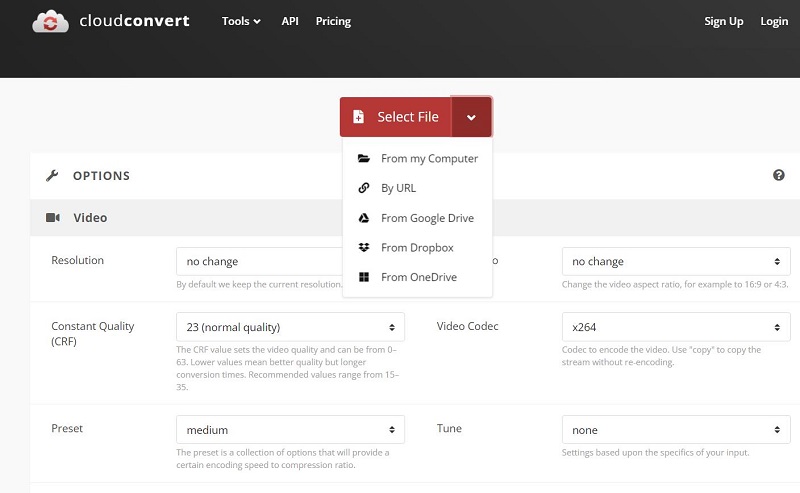
- Avantages:
- Inconvénients:
Possibilité de couper et d'ajouter des sous-titres.
Le téléchargement de logiciels n'est pas nécessaire.
Compatible avec les fichiers enregistrés localement et les données basées sur le cloud.
L'importation de fichiers n'est possible que jusqu'à 1 Go pour les utilisateurs gratuits.
Comme d'autres outils en ligne, il a besoin d'un réseau pour fonctionner, et les temps de traitement sont donc toujours plus longs.
Etapes pour Convertir 3GP en MOV
-
1. Rendez-vous sur CloudConvert 3GP to MOV Converter à l'étape 1.
-
2. Sélectionnez le fichier 3GP depuis votre PC ou le cloud en cliquant sur Choisir un fichier.
-
3. Si vous souhaitez modifier un paramètre, cliquez sur l'icône de la clé à molette.
-
4. Pour convertir un fichier 3GP en MOV, cliquez sur le bouton Convertir.
-
5. Lorsque le processus est terminé, cliquez sur le bouton vert "Télécharger" pour télécharger le résultat.
2.Zamzar
Zamzar est un gestionnaire de documents qui propose une interface uniforme permettant aux développeurs de compresser et de convertir des fichiers dans divers formats, notamment les formats PDF, JPG, MOV, GIF et MP4. Sur une interface unique, la plateforme permet aux administrateurs de convertir des fichiers Windows Media Video (WMV) en MPEG-4.
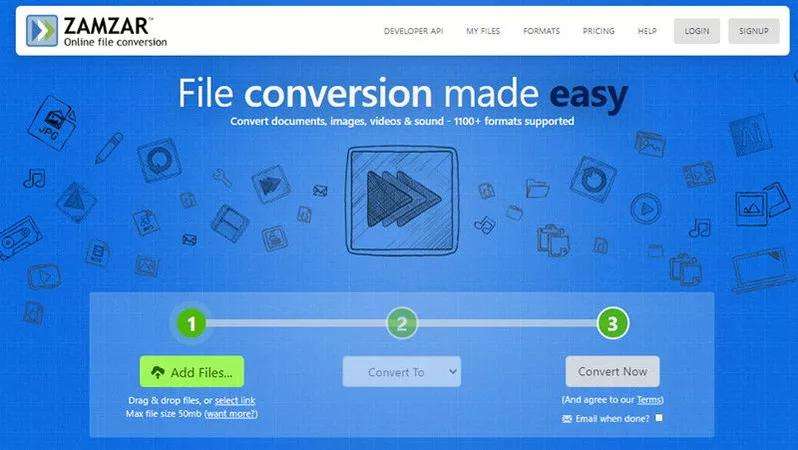
- Avantages:
- Inconvénients:
Zamzar est disponible à l'essai sans inscription préalable
Il est convivial et facile à utiliser.
La taille maximale est limitée à 50 Mo.
Il ne propose pas d'options avancées.
Étapes pour Convertir 3GP en MOV
-
1. Accédez à la page de conversion 3GP en MOV de Zamzar
-
2. Sélectionnez les fichiers 3GP cibles à partir de votre PC, Box, Dropbox, Google Drive ou OneDrive en cliquant sur Ajouter des fichiers. MOV est la sélection par défaut.
-
3. Pour télécharger et convertir les fichiers 3GP en MOV, cliquez sur Convertir Maintenant. La progression est évidente.
-
4. Pour télécharger la conversion du fichier 3GP en MOV, cliquez sur Télécharger.
3.Convertio
Convertio est un outil en ligne accessible à partir d'un navigateur. En comparaison avec d'autres outils de conversion de fichiers, l'interface utilisateur est relativement simple et ne nécessite pas beaucoup de pratique pour se familiariser avec le logiciel. Convertio comprend toutefois plusieurs fonctionnalités complexes, ce qui en fait un excellent choix pour les utilisateurs expérimentés.
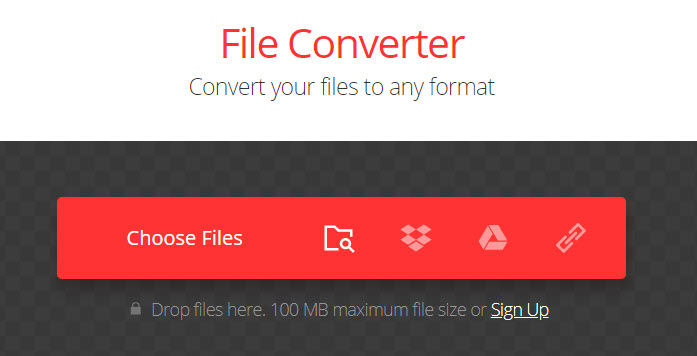
- Avantages:
- Inconvénients:
Les vidéos peuvent être retournées et pivotées.
Des paramètres avancés sont disponibles.
Taille de fichier limitée à 100 Mo.
Les publicités peuvent être agaçantes.
Étapes pour Convertir 3GP en MOV
-
1. Accédez à la page de conversion 3GP en MOV à l'étape 1.
-
2. Choisir la vidéo 3GP que vous souhaitez convertir en cliquant sur Choisir des fichiers.
-
3. Pour commencer le téléchargement et la conversion, cliquez sur Convertir.
-
4. Téléchargez le fichier transformé à la dernière étape.
Partie 4. FAQs de la Conversion 3GP en MOV
1.3GP vs MOV
| Nom du fichier | Format de fichier 3GPP | Format de fichier MOV |
|---|---|---|
| Développeur | Projet de Partenariat de Troisième Génération (3GPP) | Apple Inc. |
| Type MIME | Apple Inc. | video/QuickTime |
| Codecs Vidéo | MPEG-H HEVC/H.265, MPEG-4 AVC/H.264, MVC, MPEG-4 Visual, H.263 | MPEG-2, XVID, H.264, H265, Apple ProRes |
| Codecs Audio | AAC, AMR | AAC, MPEG-1 Audio Layer 1-2-3 |
| Logiciels Associés |
|
|
| Conversion de Fichier | Convertisseur 3GP | Convertisseur MOV |
2. Comment convertir 3GP en MOV sur iPhone ?
Il est possible de convertir facilement le format 3GP en MOV sur iPhone en suivant les 3 étapes simples à l'aide de HitPaw Convertisseur Vidéo en ligne :
- Téléchargez la vidéo que vous souhaitez convertir
- Sélectionnez le format et appuyez sur convertir
- Téléchargez une fois la vidéo convertie
Conclusion
Les conteneurs multimédias 3GP offrent la possibilité de lire des fichiers audio et vidéo en streaming. Bien que ce type de média soit fréquemment utilisé sur les appareils mobiles, il ne fonctionne pas toujours avec d'autres logiciels ou matériels.
Pour cela, la solution est de convertir le fichier 3GP en MOV. C’est un tache simple à réaliser pour un convertisseur vidéo de qualité, qui vous permettra de sauvegarder vos vidéos. Nous vous recommandons HitPaw Convertisseur Vidéo, qui vous permet de convertir instantanément des milliers de formats vidéo vers ceux que vous souhaitez, tout en conservant une excellente qualité.










 HitPaw FotorPea
HitPaw FotorPea HitPaw VikPea
HitPaw VikPea HitPaw Suppression Filigrane
HitPaw Suppression Filigrane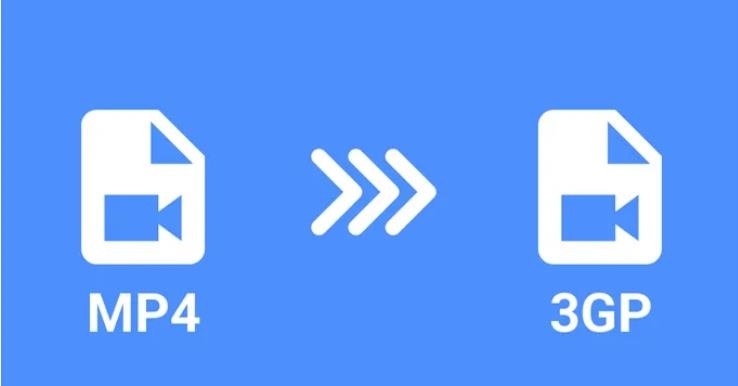



Partager cet article :
Donnez une note du produit :
Clément Poulain
Auteur en chef
Je travaille en freelance depuis plus de 7 ans. Cela m'impressionne toujours quand je trouve de nouvelles choses et les dernières connaissances. Je pense que la vie est illimitée mais je ne connais pas de limites.
Voir tous les articlesLaissez un avis
Donnez votre avis pour les articles HitPaw